ภาพพื้นหลัง (Wallpaper) เป็นสิ่งแรกที่คุณจะต้องเห็นเมื่อหยิบ iPhone ขึ้นมาทุกครั้ง และหลายคนก็ชอบเปลี่ยนภาพพื้นหลังหน้าจอล็อคอยู่เสมอ และวันนี้ทีมงานมีเทคนิคการถ่ายภาพ Live Photo ด้วยตนเอง เพื่อใช้เป็นภาพพื้นหลังบน iPhone มาแนะนำกันค่ะ
เวลาที่คุณไปเที่ยวหรือไปเจอความสวยงามของธรรมชาติที่มีการเคลื่อนไหวมองเห็นได้ด้วยตา แน่นอนว่าคุณก็สามารถบันทึกเป็นภาพเคลื่อนไหวได้เช่นกัน ด้วยฟีเจอร์การถ่ายภาพแบบ Live Photo บน iPhone เพื่อเก็บบรรยากาศที่น่าประทับใจไว้ และนำมาเป็นภาพพื้นหลังไว้ดูเพลินๆ ได้อีกด้วย
แต่ก่อนอื่นต้องทราบก่อนว่า iPhone รุ่นที่รองรับการถ่าย Live Photo และการตั้งค่าภาพพื้นหลังแบบ Live Photo คือ iPhone 6s ขึ้นไป (ยกเว้น iPhone XR ที่ถ่ายภาพ Live Photo ได้ แต่ไม่สามารถตั้งค่าเป็นภาพพื้นหลังแบบ Live Photo ได้ เนื่องจากไม่มีฟีเจอร์ 3D Touch)
เเทคนิคการถ่ายภาพ Live Photo สวยๆ เพื่อนำมาตั้งเป็นหน้าจอล็อค (Wallpaper)
แน่นอนว่าการถ่ายรูปต้องอาศัยสมาธิและฝีมือส่วนตัว และสำหรับผู้เริ่มต้นนั้นเราก็มีเทคนิคเล็กๆ น้อยๆ มาแนะนำ เพื่อให้คุณได้ภาพถ่าย Live Photo ที่ดีที่สุด
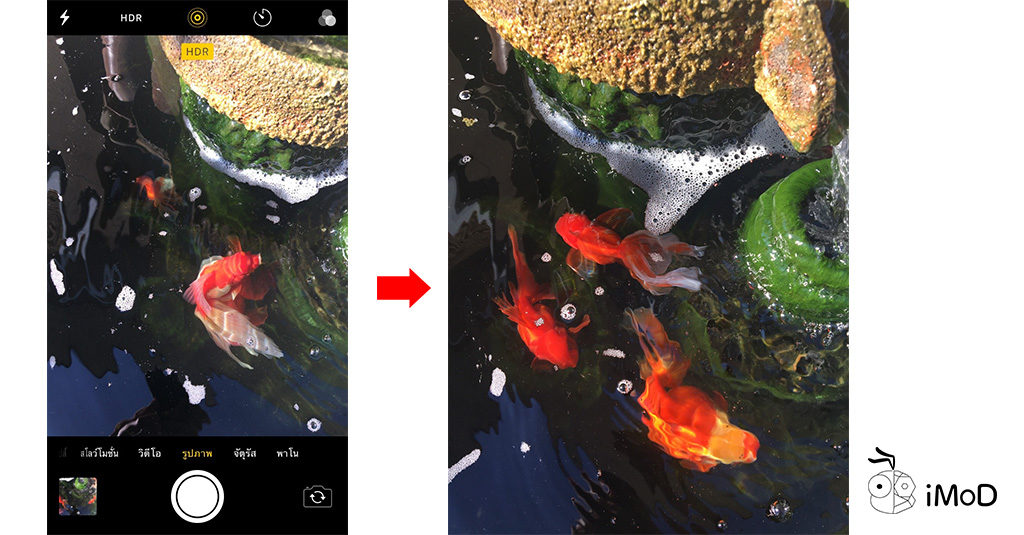
- การถ่ายภาพ Live Photos เป็นการเก็บภาพเคลื่อนไหว 3 วินาที ดังนั้นคุณต้องเลือกเป้าหมายและตำแหน่งที่จะถ่ายอย่างชัดเจน สำหรับการนำภาพ Live Photo มาเป็นภาพพื้นหลัง คุณอาจจะเลือกภูมิทัศน์ที่เรียบง่ายสวยงามหรือมีการเคลื่อนไหวช้าๆ เช่น การเคลื่อนไหวของน้ำ ปลา ทะเล ต้นสน เป็นต้น หรืออาจจะถ่ายภาพแสงสีทั่วไป อย่างในงานคอนเสิร์ต งานบอลลูน หรืองานอีเว้นท์อื่นๆ
- เมื่อเริ่มต้นถ่ายภาพให้เปิดแอปกล้อง พร้อมกับเปิดโหมด Live
- สำหรับภาพพื้นหลัง แนะนำว่าให้คุณถ่ายภาพในโหมดรูปภาพ และจัดวางกล้องให้เป็นแบบแนวตั้ง
- จับ iPhone ของคุณให้มั่นคงและนิ่งมากๆ (อาจจะใช้ขาตั้งกล้อง) สิ่งสำคัญคือการหาจังหวะการเคลื่อนไหวที่เหมาะสม แนะนำให้มองผ่านหน้าจอ iPhone และดูองค์ประกอบของภาพดีๆ เลือกจังหวะที่ชอบ เมื่อได้จังหวะแล้วก็กดชัตเตอร์ถ่ายได้เลย
แน่นอนว่าครั้งแรกๆ อาจจะยากที่จะได้ภาพที่สวยงาม แต่ถ้าฝึกฝนและลองถ่ายภาพหลากหลายมุมมอง คุณก็จะได้ภาพที่สวยงามขึ้น หลังจากที่ได้ภาพถ่าย Live Photo แล้ว เราก็ไปตั้งค่าให้เป็นภาพพักหน้าจอหรือภาพพื้นหลังกันเลย
วิธีตั้งค่าภาพ Live Photo ให้เป็นภาพพื้นหลัง (Wallpaper) บน iPhone
ไปที่แอปรูปภาพ (Photos) และเลือกรูปภาพ Live Photo ที่เราถ่ายไว้ > ตรวจสอบให้แน่ใจว่าเปิด Live อยู่ > แตะไอคอนแชร์ด้านล่าง > แตะเลือก ใช้เป็นภาพพื้นหลัง > แตะเลือก Live Photo > ตั้งค่า
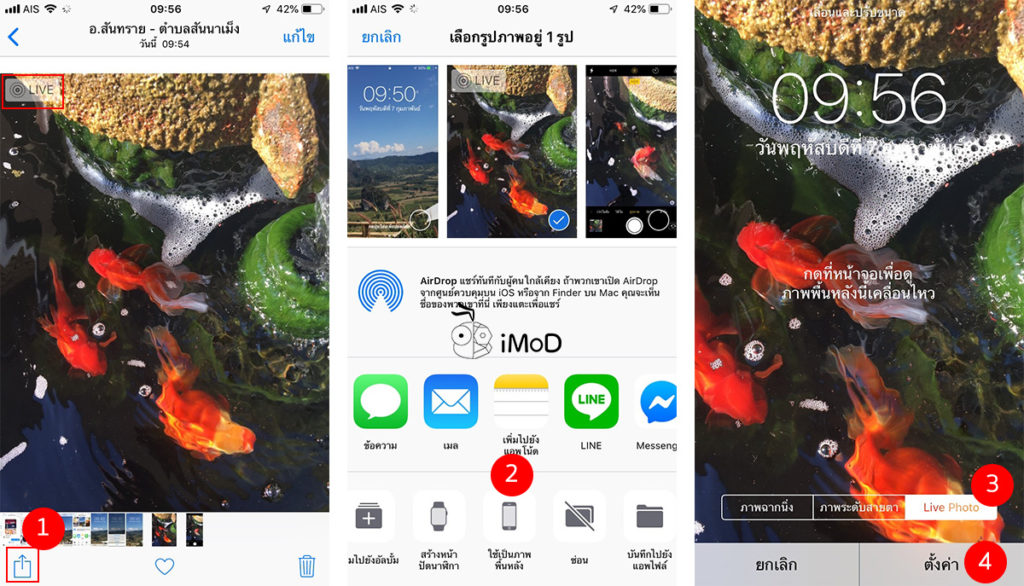
แตะเลือก ตั้งหน้าจอล็อค > เช็คภาพได้ที่หน้าจอล็อค
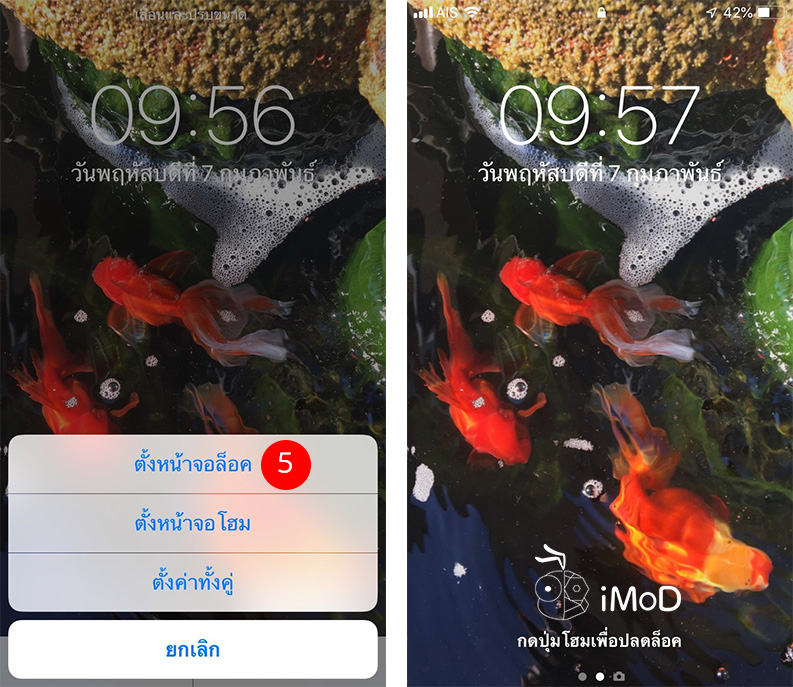
เมื่อตั้งค่าหน้าจอล็อคแล้ว เราสามารถแตะหน้าจอแบบ 3D Touch เพื่อให้ภาพ Live Photo มีการเคลื่อนไหว
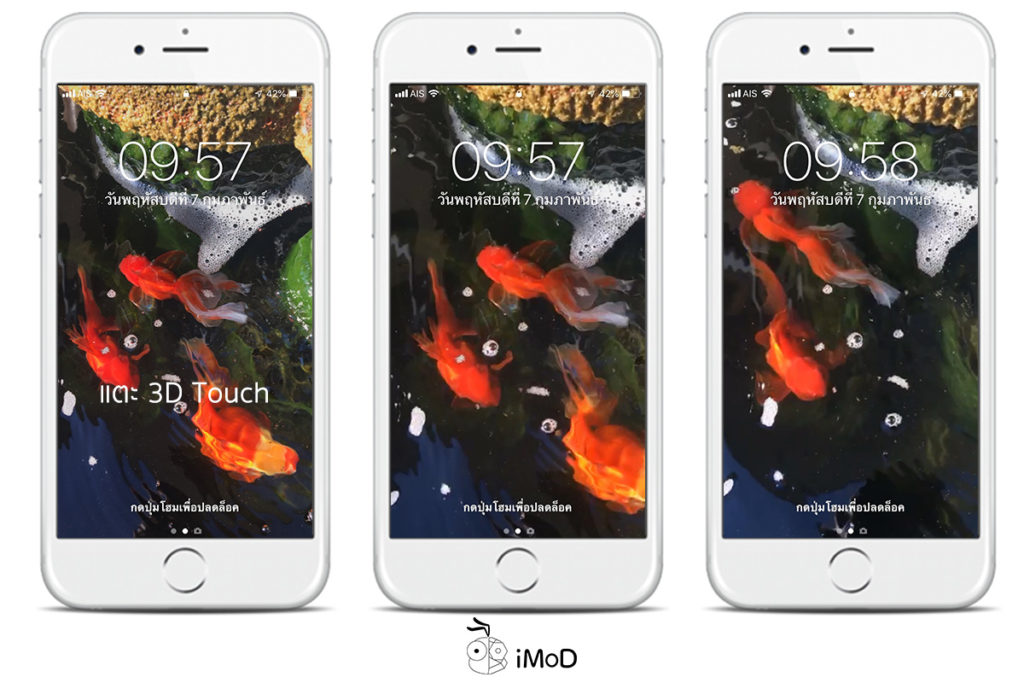
เพียงเท่านี้คุณก็สามารถสร้างภาพพื้นหลังเคลื่อนไหวแบบ Live Photo ที่จะนำมาแสดงเป็นหน้าจอล็อคได้ด้วยตนเองง่ายๆ ลองนำไปทำกันดูนะคะ
ขอบคุณ idropnews

